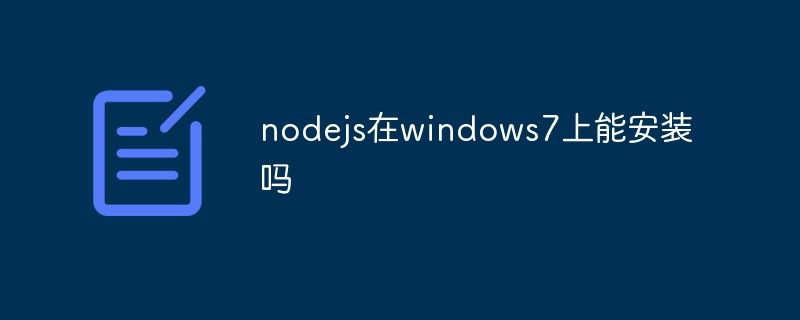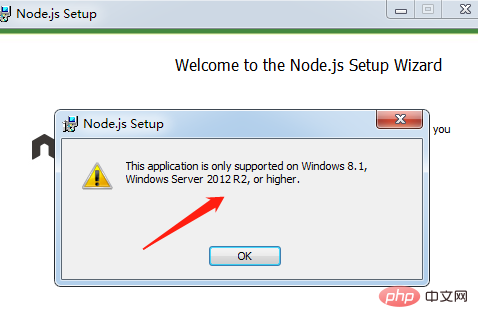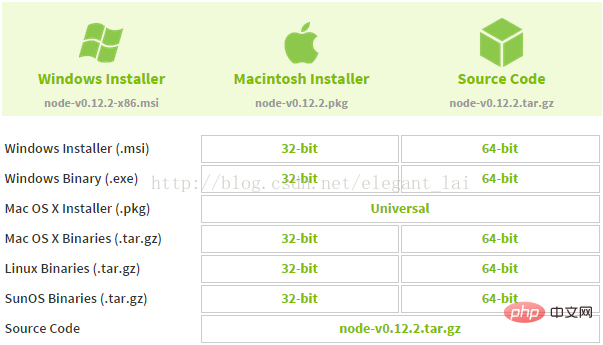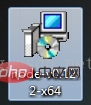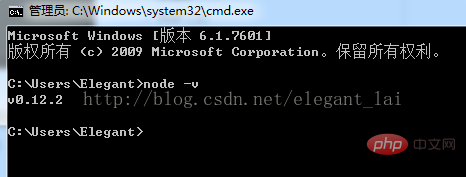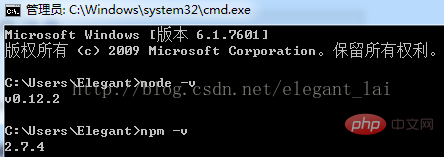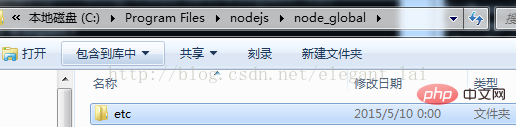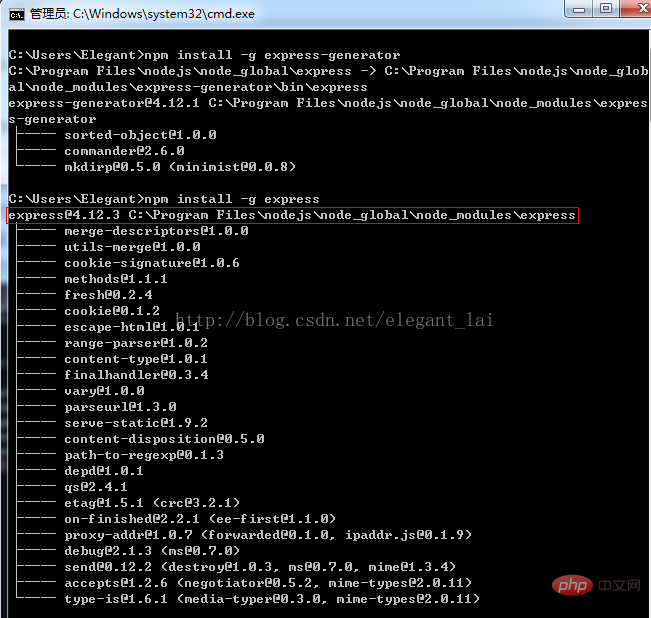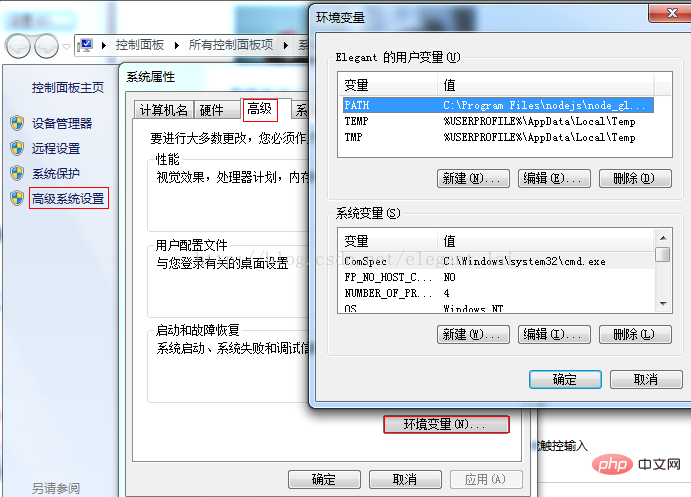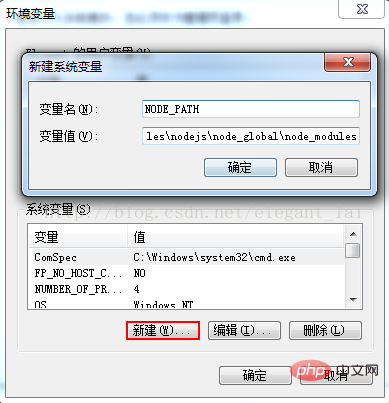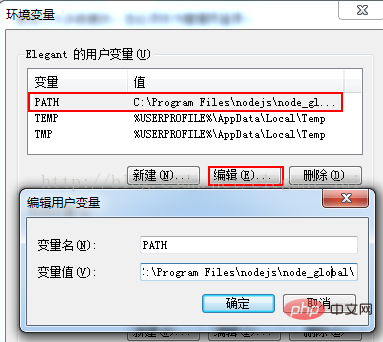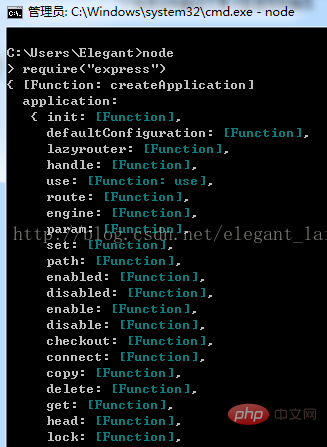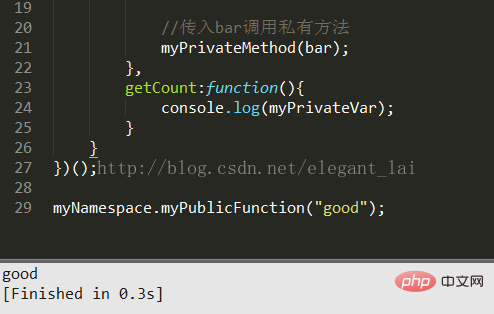nodejs peut être installé sur Windows 7 ; en juillet 2011, Node a publié la version Windows avec le support de Microsoft, mais la version la plus élevée de nodejs que Windows7 peut prendre en charge est la version "v13.14.0", et les nodejs supérieurs à cette version ne peuvent pas être installés. sous Windows 7. ; Vous pouvez utiliser "node -v" dans l'interface cmd pour vérifier si l'installation a réussi.
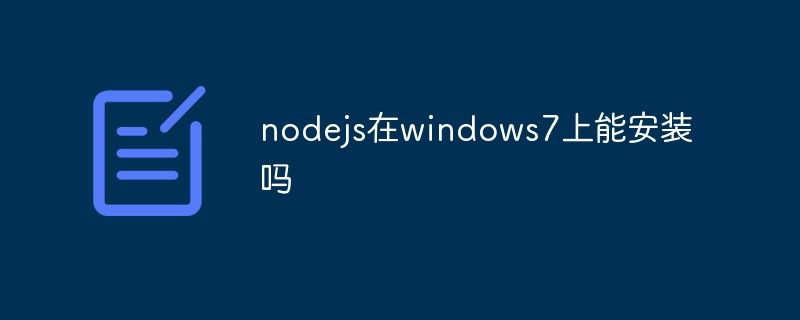
L'environnement d'exploitation de cet article : système Windows 7, version nodejs v13.14.0, ordinateur Dell G3.
nodejs peut être installé sur Windows7
Node.js a été publié en mai 2009 et développé par Ryan Dahl. Il s'agit d'un environnement d'exécution JavaScript basé sur le moteur Chrome V8. Il utilise un modèle d'E/S non bloquant et piloté par les événements pour permettre à JavaScript de s'exécuter sur le serveur. plate-forme de développement côté JavaScript. Il permet à JavaScript de devenir un langage de script comparable aux langages côté serveur tels que PHP, Python, Perl et Ruby.
Historique du développement
En février 2009, Ryan Dahl annonçait sur son blog qu'il allait créer un serveur web léger basé sur la V8 et fournir un ensemble de bibliothèques.
En mai 2009, Ryan Dahl a publié la version initiale d'une partie du package Node sur GitHub, et dans les mois suivants, certaines personnes ont commencé à utiliser Node pour développer des applications.
En novembre 2009 et avril 2010, des conférences Node.js ont été organisées lors des deux conférences JSConf.
Fin 2010, Node a reçu un financement du fournisseur de services de cloud computing Joyent, et le fondateur Ryan Dahl a rejoint Joyent pour être responsable du développement de Node à temps plein.
En juillet 2011, Node a publié une version Windows avec le soutien de Microsoft.
Les versions supérieures à la v13.14.0 ne peuvent plus être installées sur win7
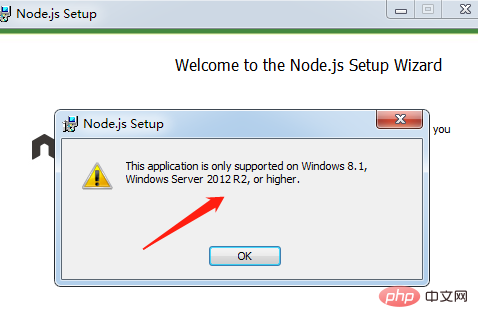
Un exemple d'installation est le suivant :
1. Accédez à la page de téléchargement du site officiel pour télécharger la version correspondante du package d'installation msi (https://nodejs.org/download/)
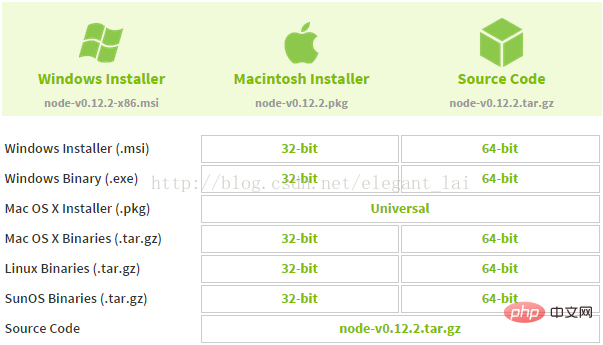
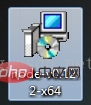
2. Ouvrez le package d'installation. Le chemin d'installation recommandé est C:Program Filesnodejs. Passez simplement à l'étape suivante pendant le processus d'installation (le fichier msi d'installation de Windows ajoutera directement la variable système de chemin pendant le processus, et le chemin d'installation recommandé est C:Program Filesnodejs. la valeur de la variable est votre chemin d'installation, par exemple "C:Program Filesnodejs").
3. Pour tester si l'installation a réussi, ouvrez cmd (window+R, puis entrez cmd), puis entrez node -v. En cas de réussite, vous pouvez voir l'écran suivant :
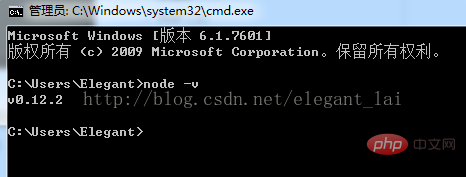
4. Concernant npm, le nom complet de npm est Node Package Manager. C'est un outil indispensable pour installer le package de développement nodejs. Actuellement, nodejs a été intégré, il n'est donc pas nécessaire de l'installer manuellement. Entrez npm -v pour afficher le package actuel. version npm :
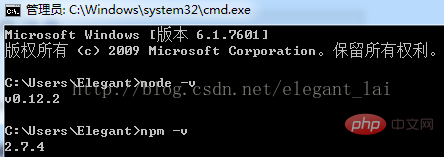
5. Configuration NPM Bien que nodejs soit intégré à nodejs, de nombreux endroits nécessitent encore une configuration manuelle :
1. Il faut d'abord configurer le chemin de stockage du module global de npm. Entrez la commande dans cmd : npm config set prefix "C:Program Filesnodejsnode_global". Si l'opération réussit, un fichier nommé node_global sera généré dans. le dossier d'installation de nodejs, qui contient un dossier vide etc :
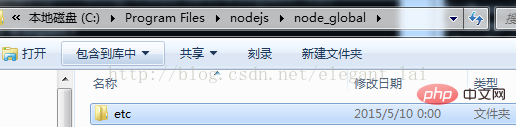
2. Maintenant, nous essayons d'installer un module. Tout d'abord, Express, un module commun utilisé pour générer la structure du projet, entrez : npm install -g express-generator dans la ligne de commande. Une fois l'installation réussie, entrez : npm install -g express. (-g Représente l'installation globale, ce qui signifie l'installer dans le dossier que nous venons de générer. Si -g n'est pas utilisé, il sera installé dans un répertoire tel que : C:UsersElegantAppDataRoamingnpm, et utilisera la commande dans cmd Parfois, l'erreur "xxx n'est pas une commande interne ou externe, ni un programme exploitable ou un fichier batch" apparaîtra). Dans cmd, vous pouvez voir les invites du chemin d'installation, de la version et de la structure des répertoires :
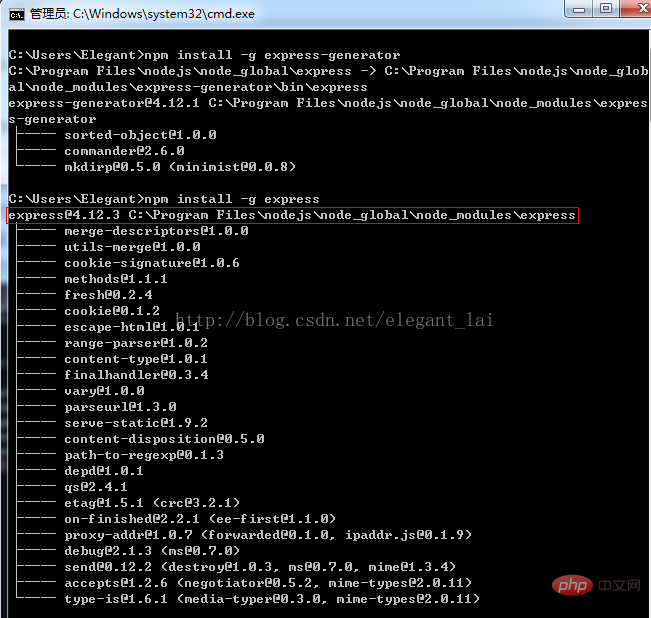
3. Modifiez les variables d'environnement, accédez à Ordinateur>>clic droit>>Propriétés>>Paramètres système avancés>>Avancé>>Variables d'environnement :
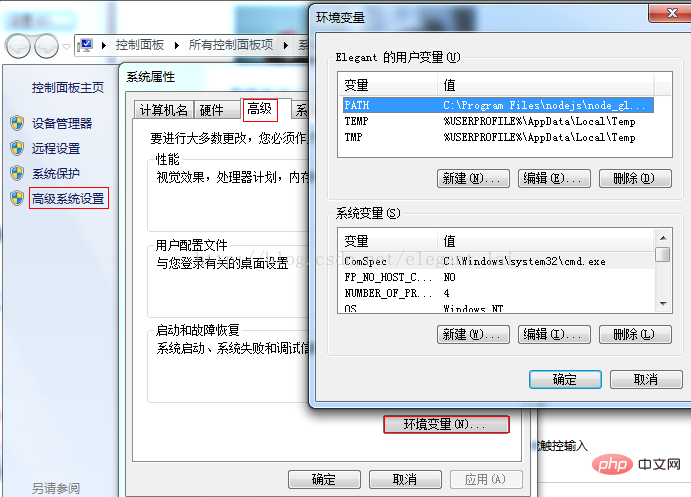
4. Créez une nouvelle variable système : NODE_PATH, le chemin est : C:Program Filesnodejsnode_globalnode_modules :
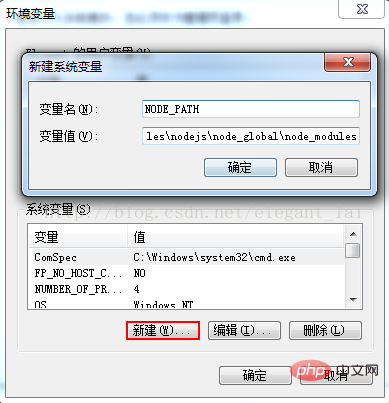
5. Modifiez la variable utilisateur : PATH et remplacez la valeur par : C:Program Filesnodejsnode_global
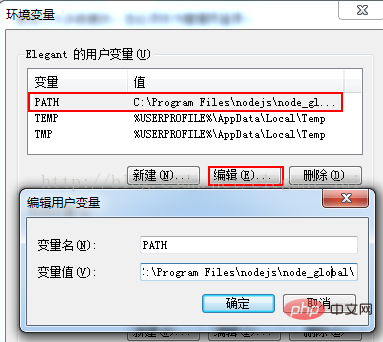
6. Si les étapes ci-dessus réussissent, nous pouvons entrer dans l'environnement de développement nodejs en entrant la commande : node in cmd, puis en entrant : require("express") pour afficher les informations liées à express, comme indiqué dans la figure (en cas d'échec , veuillez vérifier le système de définition des variables et la modification des variables utilisateur)
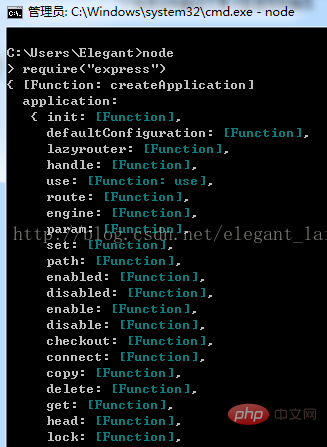
7. À propos de la compilation de nodejs dans SublimeText
1. Anglais : Outils --> Système de construction --> nouveau système de construction Chinois : Outils --> Système de compilation --> Nouveau système de compilation ;
2. Entrez dans le fichier ouvert
{ "cmd": ["node", "$file"], "file_regex": "^[ ]*Fichier "(...*?)", ligne ([0-9]*)", " working_dir": "${project_path:${folder}}", "selector": "source.js", "shell": true, "encoding": "utf-8", "windows": { "cmd": ["nœud", "$fichier"] } }
3. Si le système n'est pas 64 bits, remplacez la fenêtre cmd par : "cmd": ["taskkill /f /im node.exe >nul 2>nul & node", "$file"] ;
4. Appuyez sur Ctrl+B dans le fichier pour voir les résultats en cours d'exécution.
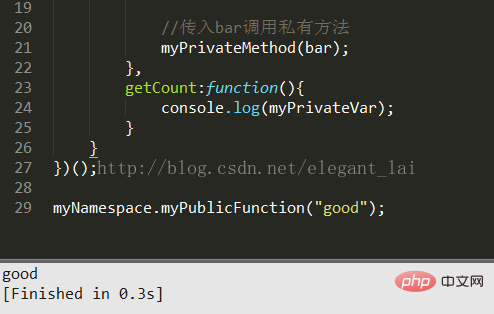
Apprentissage recommandé : "tutoriel vidéo nodejs"
Ce qui précède indique si nodejs peut être installé sur Windows 7. Pour plus d'informations, veuillez prêter attention aux autres articles connexes sur ce site !